
Qual é a versão mais recente do iTunes e como atualizá-lo? [Dicas 2023]

Resumo: Qual é a versão mais recente do iTunes até agora? Como posso saber se tenho a versão mais recente do iTunes? Como atualizar o iTunes para a versão mais recente? Se você tem dúvidas como essas, leia este post para encontrar a resposta.
iTunes é um software desenvolvido pela Apple que se integra com vários recursos. Ele permite que você faça backup de arquivos de iOS dispositivos para o computador, restaurar e atualizar iOS dispositivos, organizar e reproduzir suas músicas e filmes, etc. Como cada atualização do iTunes irá corrigir alguns bugs ou problemas, se você usa o iTunes com frequência, é importante manter o iTunes atualizado para garantir que ele funcione sem problemas para você.
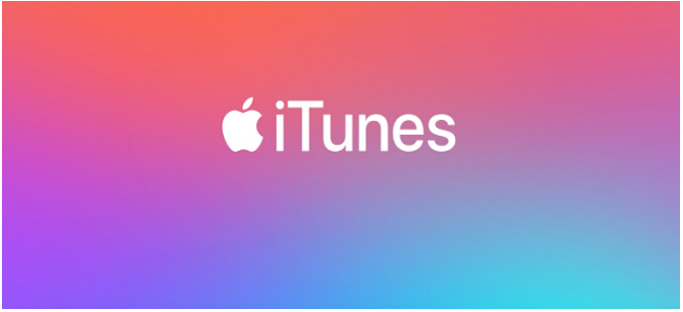
Parte 1: Qual é a versão mais recente do iTunes?
Parte 2: Como atualizar o iTunes para a versão mais recente?
Parte 3: Use a melhor alternativa do iTunes para fazer backup/gerenciar dados
Até agora, a versão mais recente do iTunes é 12.10.9.3 para Windows PC. Quanto ao Mac, a versão atual do iTunes é 12.8.
Se você atualizou o Mac para o macOS Catalina, descobrirá que o iTunes não está mais disponível. Você pode gerenciar seus arquivos de mídia no Apple Music, Apple TV, Apple Podcasts e Apple Books. E o Finder será usado para fazer backup e restaurar, transferir iOS arquivos.
Bem, é muito fácil verificar a versão do seu iTunes, veja como:
Passo 1: Inicie o iTunes no seu computador.
Passo 2: Clique em Ajuda na parte superior da interface do iTunes.
Passo 3: Selecione Sobre o iTunes.
Passo 4: Você pode ver a versão atual do seu iTunes na janela pop-up.
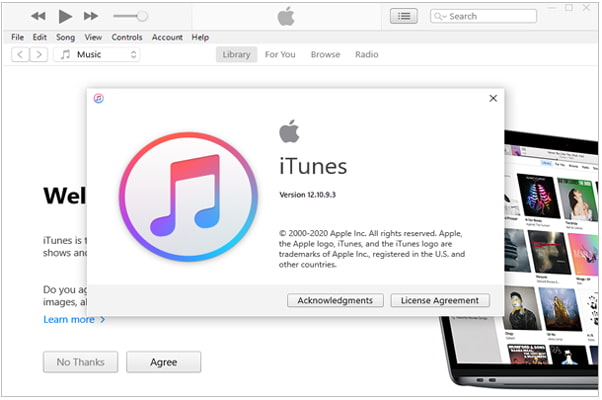
Saiba mais:
Guia completo sobre como corrigir o erro do iTunes 4005 ou o erro 4005 do iPhone
Como corrigir o erro 13014 do iTunes? [9 Métodos]
Normalmente, quando uma nova versão do iTunes estiver disponível, o iTunes irá notificá-lo quando você executar o iTunes no seu computador. Se você vir essa notificação, basta seguir as instruções na tela para instalar a versão mais recente do iTunes.
No entanto, às vezes você pode acidentalmente fechar a notificação, bem, não se preocupe, você também pode obter manualmente a versão atual do iTunes, basta seguir os passos simples abaixo.
Passo 1: Abra o iTunes no seu PC e, em seguida, clique em Ajuda no menu superior do iTunes.
Etapa 2: selecione Verificar atualizações.

Passo 3: Se houver uma atualização, uma janela aparecerá dizendo "Uma nova versão do iTunes está disponível", clique em Baixar iTunes.

Passo 4: Uma janela de atualização de software da Apple aparecerá, clique em Instalar 1 item para começar a baixar a versão mais recente do iTunes para o seu PC.
Passo 5: Após o download, você será solicitado a reiniciar o computador para concluir o processo de atualização.
Sugestão: Se não tiver transferido o iTunes no seu PC, pode transferir a versão mais recente do iTunes a partir do site da Apple.
Às vezes, a versão mais recente do iTunes para Mac é lançada na App Store, você pode ir para a Mac App Store para atualizar o iTunes, veja como:
Passo 1: Acesse a App Store em seu Mac.
Passo 2: Clique na guia Atualizações na parte superior da janela.
Passo 3: Se houver uma atualização para o iTunes, clique no botão Atualizar para baixá-la.

Como o iTunes não atualiza regularmente e funciona lentamente durante a transferência de arquivos, muitas pessoas podem querer encontrar uma alternativa ao iTunes para gerenciar seus arquivos em dispositivos iOS .
Aqui, vamos apresentar a melhor alternativa do iTunes - Coolmuster iOS Assistant (e sua versão Mac) para você. Este programa bem projetado é proficiente em gerenciar, transferir, fazer backup e restaurar dados iOS. Em comparação com o iTunes, a transferência de arquivos com esta ferramenta é mais fácil e rápida.
Características de destaque do Coolmuster iOS Assistant:
Arquivos suportados: contatos, contatos, mensagens, fotos, vídeos, música, notas, favoritos, livros, calendários, aplicativo.
Dispositivos suportados: Todos os dispositivos iOS que executam o iOS 5 e posterior (totalmente compatível com iOS 16).
Baixe Coolmuster iOS Assistant para Android agora:
Passo 1: Inicie Coolmuster iOS Assistant no PC e, em seguida, conecte seu iPhone ao PC com um cabo USB. Toque em Confiar quando a notificação Confiar neste computador? aparecer no iPhone. Em seguida, o programa pode detectar o seu iPhone automaticamente.

Passo 2: Após a conexão, todos os arquivos são organizados em diferentes abas para facilitar a navegação. Clique no tipo de arquivo necessário, por exemplo, Contatos, em seguida, todos os contatos no iPhone serão mostrados na tela. Você pode selecionar o menu na parte superior (importar, exportar, editar ou excluir) para gerenciar seus arquivos no iPhone a partir do PC como desejar.

Passo 1: Conecte seu dispositivo ao PC com um cabo USB e deixe o Coolmuster iOS Assistant detectar seu dispositivo.
Passo 2: Após a conexão, vá para a seção Super Toolkit e, em seguida, clique em iTunes Backup & Restore.
Passo 3: Selecione Backup > selecione seu dispositivo no menu suspenso > escolha o local para armazenar seus backups > clique em OK.

Passo 4: Para restaurar os backups do PC, você pode ir para Super Toolkit > iTunes Backup & Restore > Restore > Selecione os arquivos de backup necessários para restaurar para o seu dispositivo iOS.

Isso é tudo para as informações sobre as novas versões do iTunes. Depois de ler este artigo, acredito que você pode atualizar seu iTunes em pouco tempo. Se você achar que o iTunes é muito desajeitado e não é fácil de operar, experimente- Coolmuster iOS Assistant. Como um programa de gerenciamento de dados confiável e fácil de usar, o Coolmuster iOS Assistant oferece uma solução melhor para transferir arquivos entre dispositivos iOS e PC e torna o processo de backup e restauração como uma brisa.
Artigos relacionados:
Solução de problemas para iPhone não pode ser usada porque requer uma versão mais recente do iTunes
Como transferir dados do iPhone para o PC sem iTunes [9 Métodos]
Como colocar música no iPod sem o iTunes? (4 Maneiras Eficazes)
Como transferir músicas do iPad para o computador? Top 3 maneiras que você não pode perder
4 maneiras de como excluir músicas do iPhone, mas não do iTunes





